Comment faire cartes d'index dans Microsoft Word 2016
Quelle est votre outil low-tech favori?
Beaucoup de mes amis me disent qu'il est la note Post-it. Quelques disent qu'ils favorisent son cousin, moins coloré - la carte d'index.
Et je ne suis pas le seul qui trouve la productivité en elle.
Je crois dans les listes et je crois en la prise de notes, et je crois en fiches pour faire les deux.
Anne Lamott (Auteur de Bird Bird: Quelques instructions sur l'écriture et la vie)
Carl Linnaeus a inventé la carte d'index et il est souvent considéré comme un pionnier de la recherche d'information. Les gens ont eu des problèmes avec la surcharge d'information il y a même trois cents ans. Le terme ne semble familier, non?
Le déluge d'informations nous a de nouveau débordés. Donc, heureusement, les fiches sont toujours là. Et nous pouvons les utiliser pour aiguiser la capacité de notre cerveau de données engourdies. Dirigez-vous vers le plus proche fournitures de bureau magasin et acheter une pile. Ou, vous épargner le coût et lancer Microsoft Word. Il fait un excellent travail de création de cartes d'index à partir de zéro.
Tout ce que vous avez besoin sont maintenant les mesures idéales et le bon type de papier pour imprimer vos fiches sur. Je vais laisser ce choix à vous que nous choisissons une des trois méthodes.
La meilleure façon - Utiliser des modèles de cartes Index
Ouvrez Microsoft Word. Allez dans Fichier> Nouveau. Type de carte Index dans le champ de recherche.
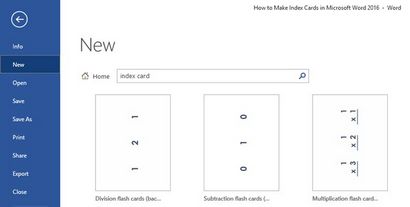
Les résultats sont affichés sous forme de vignettes et vous pouvez facilement les trier visuellement ou avec la liste des catégories à droite. Si vous avez besoin d'un type spécifique de la carte d'index, essayez une recherche avec cela.
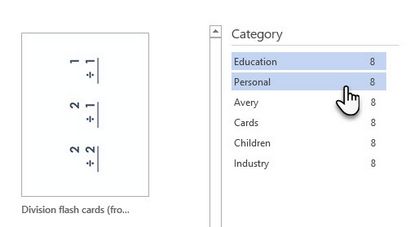
Par exemple, vous pouvez taper « carte flash » pour affouillement pour les cartes flash d'éducation. La galerie de modèles a une variété de cartes flash pour l'anglais et les mathématiques de base. Sélectionnez le modèle et l'ouvre comme un nouveau document Microsoft Word.
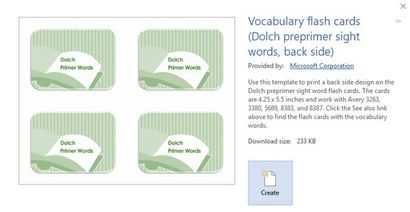
Faire une carte Index dans Microsoft Word à partir de zéro
Les modèles ne rempliront pas tous les besoins. Ainsi, une approche do-it-yourself non seulement vous donner le pouvoir de faire vos propres fiches personnalisées conçues mais s'adapter aussi autour de l'imprimante que vous avez à votre disposition. Les bonnes nouvelles sont que Microsoft Word rend le processus facile.
Ouvrez un nouveau document Word. Pour définir la bonne taille pour les cartes d'index, la tête à l'onglet Mise en page sur le ruban. Cliquez sur la petite flèche au bord du groupe Mise en page pour ouvrir les options.
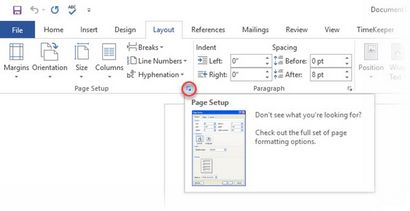
Sur la page panneau de configuration, cliquez sur l'onglet Papier. Faites défiler les formats de papier donnés. Si vous obtenez une taille proche de votre numéro désiré sélectionner que. Sinon, sélectionnez Taille personnalisée qui est le dernier choix dans la liste déroulante. Entrez la largeur et la hauteur selon les dimensions de la taille de votre carte d'index. Cliquez sur OK pour définir les dimensions.
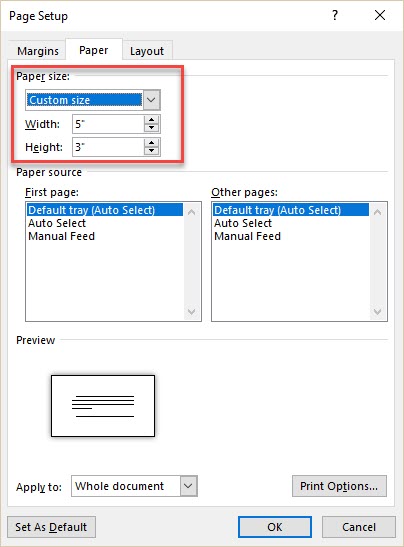
Vous pouvez également arriver aux mêmes options en sélectionnant Taille de l'onglet Mise en page. La liste déroulante vous amène à différentes tailles de papier et plus de commande Formats de papier à la fin. Il ouvre la même boîte de dialogue que nous voyons ci-dessus.
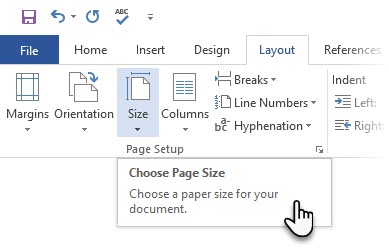
Les fiches peuvent être de tailles différentes. Wikipedia dit que la taille la plus courante pour les cartes d'index en Amérique du Nord et au Royaume-Uni est de 3 par 5 pouces. Il est communément connu sous le nom 3 de 5 cartes. D'autres tailles disponibles incluent 4 par 6 pouces, 5 par 8 pouces, et A7 ISO-taille (74 par 105 mm ou 2,9 par 4,1 in).
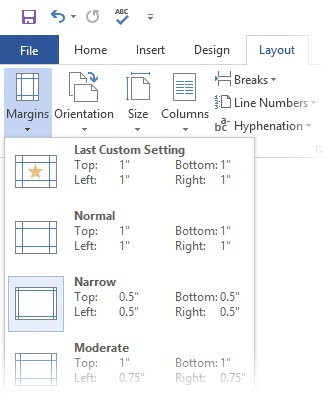
Le document Word est maintenant configuré avec vos dimensions personnalisées. Par défaut, Word imprime les cartes en mode portrait. Inversez l'orientation entre portrait et paysage si vous le souhaitez (mise en page> Orientation). Par exemple, une carte de recette serait mieux en mode portrait. Une carte de vocabulaire serait idéal avec un ajustement du paysage.
Appuyez sur Entrée ou faire un saut de page pour ouvrir la deuxième page ou dans ce cas la deuxième carte d'index avec les mêmes dimensions. Créer autant de fiches que vous le souhaitez.
Faire une carte d'index avec les normes d'étiquetage encastrables de Word
Ouvrez un document Microsoft Word vierge. Allez à l'onglet Publipostage sur le ruban.
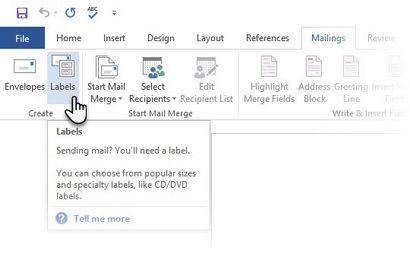
Sur la page Créer (Enveloppes et étiquettes) cliquez panneau sur les étiquettes. Dans les enveloppes et les étiquettes paramètres choisissez l'onglet Etiquettes cliquez sur Options.
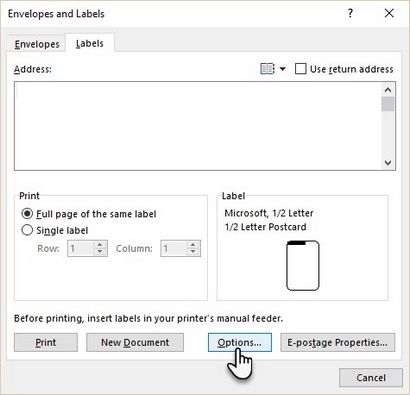
La zone Options énumère un grand nombre d'étiquettes fournisseurs et leurs numéros de produit. Vous pouvez utiliser ces modèles d'étiquettes pré-configurés pour créer des cartes d'index facilement. Les informations d'étiquette à droite donne les dimensions et la taille de la page souhaitée.
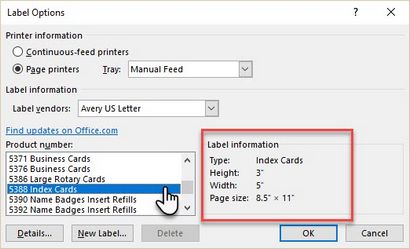
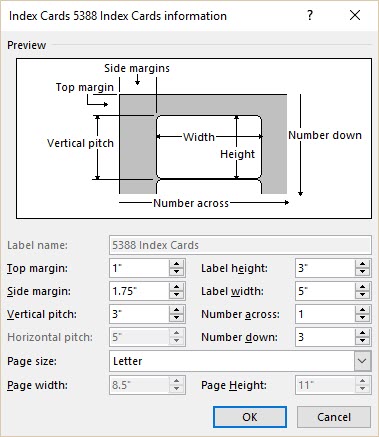
Microsoft Word comme toujours vous permet de faire vos propres étiquettes personnalisées de taille lorsque les mesures pré-configurées ne permettent pas.
Sélectionnez Nouvelle étiquette dans les Options d'étiquetage case et entrez les dimensions dans l'étiquette Détails boîte de dialogue. L'étiquette personnalisée sera ajouté à la liste avec le nom descriptif auquel il est connecté.
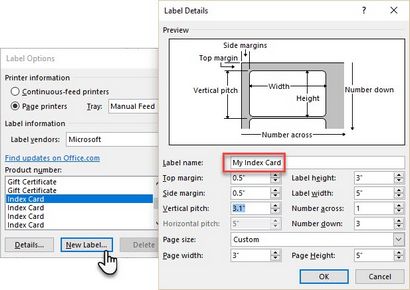
Quand était la dernière fois que tu a utilisé des cartes Index?
première femme ambassadeur de l'Amérique a dit que la hauteur de la sophistication est la simplicité. Beaucoup avant qu'il ne soit mis-attribué à Steve Jobs. Même Google a adopté cette simplicité et a ramené la carte d'index dans un nouvel avatar numérique.
Le regard de tout le savoir Graphique Google Keep est un hommage subtil à la carte d'index. Dans un article Co.Design. Matias Duarte, directeur UX pour Android dit,
Nous avons en fait tiré parti dans l'une des plus anciennes de conception graphique et d'information autour des cartes d'affaires, cartes de visite, cartes de voeux, cartes à jouer.
Maintenant, vous?